Continuum - это новое изобретение, которое Microsoft предложила нам несколько дней назад, но специально для тех, кто работает со своей последней операционной системойто есть с Windows 10.
То, как работает этот небольшой инструмент, очень интересно проанализировать, потому что с его помощью нам предлагается работать в режиме планшета или персонального компьютера. Хотя есть официальное видео и большое количество комментариев к нему, пока очень немногие люди могут использовать этот трюк, потому что операционная система официально предложена на мобильных устройствах, но больше похожа на пробную версию.
Что делает Continuum, когда мы работаем с Windows 10?
Действительно интересно, что делает эта функция Continuum, как и видимо действует как маленький датчик. В видео, которое мы предложили вверху (которое официально запущено Microsoft), нам рассказывают, что Continuum может делать каждый раз, когда экран (планшет) распознавать наличие или отсутствие физической клавиатуры; Все это можно резюмировать двумя простыми и простыми выводами:
- Когда клавиатура подключена к дисплею, Continuum заставит всю систему работать как персональный компьютер.
- Когда клавиатура не подключена к дисплею, Continuum заставит дисплей работать как планшет.
Эти два вывода напрямую подразумевают, что в первом случае Windows 10 отображается с обычным рабочим столомДругими словами, плитки, которые ранее были на главном экране, станут частью «кнопки« Домой »; во втором случае все эти плитки снова станут частью «Домашнего экрана», представляя собой планшет, который будет работать со всеми инструментами в режиме «Современные приложения».
В видео, предложенном Microsoft, вы можете увидеть, как они будут преобразованы. плитки при переходе с рабочего стола в новый пользовательский интерфейс (начальный экран), разместив здесь небольшой пример того, что делает ваш OneNote, то, что мы ранее обсуждали, используя довольно обширная статья, которую мы рекомендуем вам просмотреть. Continuum будет работать только на планшетах, сертифицированных Microsoft, а это означает, что вы можете не найти его на обычных планшетах, где некоторые производители могли установить эту версию Windows 10 необычным способом. Вы также не сможете использовать эту функцию Continuum на настольных компьютерах. по понятным причинам.
Что делать, если Continuum не работает на моем планшете Surface Pro?
Microsoft предвидела факты, упомянув, что Windows 10 может быть установлена на некоторых моделях Surface Pro так что его пользователи имеют возможность опробовать каждую из новых функций этой операционной системы. Если в определенный момент вы подключаете клавиатуру к этому планшету с указанной операционной системой, и функция не активирована, это означает, что он Он отключен из реестра Windows, Существует решение для решения этого случая с помощью следующей процедуры:
- Войдите в Windows 10 с соответствующими учетными данными для доступа (вы можете отключить ввод этих учетных данных, используя трюк, о котором мы упоминали выше).
- Убедитесь, что вы установили последние обновления для Windows 10.
- Откройте Редактор реестра (с Win + R и более поздними версиями, набрав «regedit»)
- Перейти к следующему месту.
HKEY_LOCAL_MACHINESOFTWAREMicrosoftWindowsCurrentVersionImmersiveShellLauncher
- Оказавшись там, выберите пустое место правой кнопкой мыши и выберите «Создать> Значение Dword (32-бит)«
- Теперь дайте ему имя «ИспользованиеОпыт«
- Дважды щелкните этот новый ключ, который вы создали, и измените значение «1«
- Закройте сеанс в лучшем случае, перезапустите Windows 10, чтобы изменения вступили в силу.
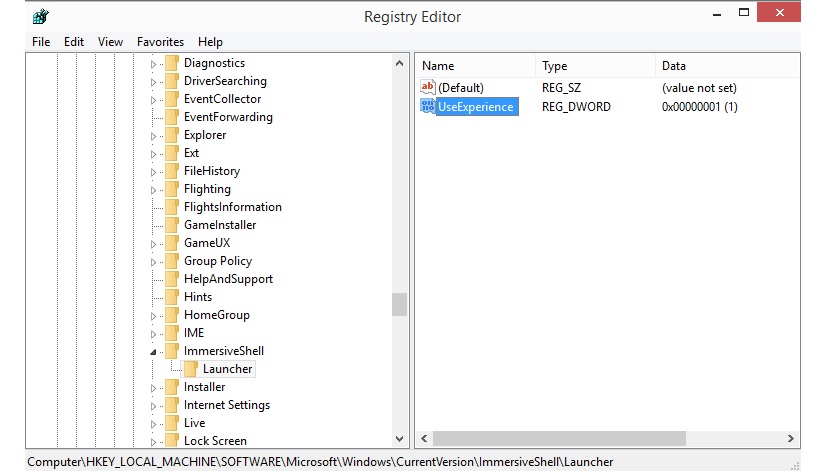
Согласно Microsoft, если вы выполнили шаги, предложенные выше, у вас будет возможность увидеть эту функцию Continuum в действии, что означает, что каждый раз, когда вы подключаете клавиатуру к планшету с Windows 10, в правом нижнем углу появляется небольшое сообщение, указывающее на то, что вы должны решить, нужно ли вы меняете интерфейс рабочего стола на интерфейс Metro как его раньше называли.